Cara cepat mengatur atau memberi Waktu pada setiap Slide Powerpoint, Untuk mengatur timer pada setiap slide sebenar-nya cukup mudah tinggal kita tambahkan waktu-nya saja pada setiap Slide. Cara ini biasa-nya di gunakan pada saat kita ulangan atau test untuk membatasi setiap soal. Letak dari Tomer in berada di menu TRANSITIONS > ADVANCHED SLIDE. Untuk batasan paling lama pada menu ini mungkin tidak di batasi berapa lama itu terserah kita untuk mengatur-nya. Cara ini sering di gunakan pada saat ujian ataupun ulangan dengan menggunakan Proyektor, karena setiap soal menggunakan satu slide dan juga sudah diatur untuk waktu tayang dari soal tersebut. Jadi kita bisa mencoba cara ini untuk kegiatan apapun ataupun hanya mencoba untuk menambah sedikit ilmu pengetahuan kita tentang fitur yang ada pada Microsoft Powerpoint dan mencoba untuk menggunakan-nya. Tetapi sebelum kita memulai untuk cara tentang mengatur waktu pada slide powerpoint kita wajib mengetahui arti tentang kata slide pada powerpoint supaya lebih paham mengenai definisi-nya dan bisa di baca berikut ini.
Lembar Slide adalah lembaran dokumen dokumen slide pada powerpoint yang berfungsi untuk mempresentasikan lembar kerja.
Itu mungkin sedikit penjelasan mengenai slide pada powerpoint semoga bisa memahami dan mengetahui fungsi dan juga kegunaan-nya. Mungkin langsung saja untuk tutorial-nya sebagi berikut.
Artikel yang berkaitan :
Lembar Slide adalah lembaran dokumen dokumen slide pada powerpoint yang berfungsi untuk mempresentasikan lembar kerja.
Itu mungkin sedikit penjelasan mengenai slide pada powerpoint semoga bisa memahami dan mengetahui fungsi dan juga kegunaan-nya. Mungkin langsung saja untuk tutorial-nya sebagi berikut.
Artikel yang berkaitan :
Dan juga jangan lewatkan untuk mendapatkan tips - tips menarik lainya baik tips CorelDRAW ataupun tips lainya.
Ini dia tutorial-nya :
Ini dia tutorial-nya :
- Untuk cara yang pertama saya akan membuat contoh dengan menggunakan dua Slide.
- Setelah itu kita bedakan setiap slide dengan tulisan atau isi dari slide anda.
- Jika sudah siap slide-nya tinggal kita tambahkan waktu atau timer pada setiap slide.
- Cara-nya kita masuk ke menu TRANSITIONS > ADVANCHED SLIDE Untuk ON MUOSE CLICK jangan di centang kemudian untuk AFTER kita isikan dengan waktu atau timer yang sudah kita tentukan Semisal, saya menggunakan 5 detik saja.
- Jika sudah kita coba dengan menekan tombol F5 maka akan tampil slide secara penuh dan kita tunggu selama 5 detik maka slide akan berpindah ke slide berikut-nya dengan sendiri-nya.
- Jika sudah berarti sudah berhasil, silahkan anda untuk mecoba-nya sendiri.
- Terimakasih..
Mungkin itu sedikit tips tentang Cara cepat memberi Waktu pada Slide Powerpoint, semoga cara ini bisa berguna bagi anda dan juga bisa digunakan dengan bijak baik untuk anda mencari nafkah seperti saya sebagai seorang desain grafis ataupun digunakan dalam hal lain-nya asal untuk kebaikan.
Note :
Tinggalkan Komentar Jika kurang paham atau kurang jelas ! terimakasih semoga bermanfaat : >


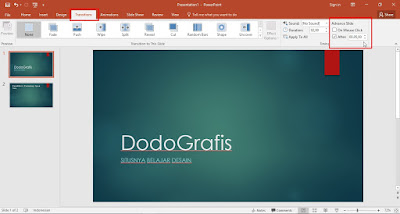
0 Response to "Cara cepat memberi Waktu pada Slide Powerpoint"
Post a Comment